Разработчики C и C ++ нередко работают с проектами, требующими разных версий компиляторов. С развитием технологий вполне вероятно, что вы окажетесь в ситуации, когда вам понадобится конкретная версия компилятора GCC или G ++ для конкретного проекта.
В этом руководстве мы покажем вам метод установки нескольких версий GCC и G ++ на Ubuntu 20.04 с помощью подходящая установка команда. Кроме того, мы покажем вам, как переключаться между различными версиями G ++ и GCC с помощью альтернативы обновления и подтвердите, что выбранная версия используется в настоящее время.
Чтобы вы не пропустили ни капли, мы разделим это руководство на три этапа, как показано ниже.
- Установите несколько версий компиляторов GCC и G ++.
- Создать альтернативный список версий компилятора.
- Переключение между несколькими компиляторами GCC и G ++.
Прежде чем продолжить
В этом руководстве мы выбрали дистрибутив Linux, недавно выпущенный Ubuntu 20.04 LTS. Убедитесь, что все пакеты обновлены, используя приведенные ниже команды.
sudo apt update sudo apt upgrade
Вам также потребуются повышенные привилегии, выполняя команды с помощью команды sudo.
Установка нескольких версий компилятора GCC на Ubuntu 20.04 LTS
Мы будем использовать команду apt install. Выполните приведенные ниже команды, используя привилегии sudo.
sudo apt install build-essential sudo apt -y install gcc-7 gcc-8

Мы также установим GCC 9.0 с помощью команд ниже.
sudo add-apt-репозиторий ppa: jonathonf / gcc-9.0
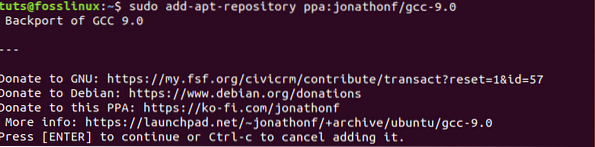
sudo apt-get install gcc-9
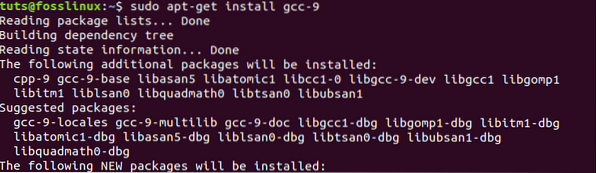
Установка нескольких компиляторов G ++ в Ubuntu 20.04 LTS
Установив компиляторы GCC, мы можем приступить к установке нескольких версий компиляторов G ++.
sudo apt install build-essential sudo apt -y install g ++ - 7 g ++ - 8 g ++ - 9
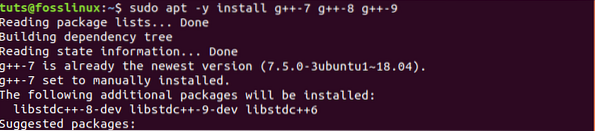
В качестве альтернативы вы можете установить компиляторы GCC и G ++ с помощью одной команды, как показано ниже.
sudo apt install build-essential sudo apt -y install gcc-7 g ++ - 7 gcc-8 g ++ - 8 gcc-9 g ++ - 9
Создание списка альтернатив GCC и G ++ с альтернативами обновления
Шаг 1. Запустите Терминал и выполните следующие команды одну за другой.
sudo update-alternatives --install / usr / bin / gcc gcc / usr / bin / gcc-7 7 sudo update-alternatives --install / usr / bin / g ++ g ++ / usr / bin / g ++ - 7 7 sudo update-alternatives --install / usr / bin / gcc gcc / usr / bin / gcc-8 8 sudo update-alternatives --install / usr / bin / g ++ g ++ / usr / bin / g ++ - 8 8 sudo update-alternatives --install / usr / bin / gcc gcc / usr / bin / gcc-9 9 sudo update-alternatives --install / usr / bin / g ++ g ++ / usr / bin / g ++ - 9 9
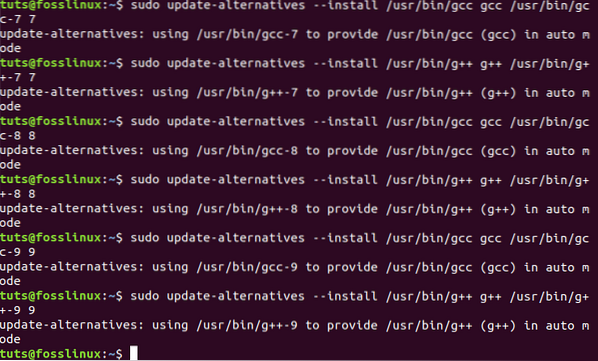
Шаг 2. Проверьте списки GCC и G ++, доступные в вашей системе, и выберите компилятор по умолчанию, который вы хотите использовать для своей разработки. Начнем с настройки компилятора GCC.
Запустите свой терминал Ubuntu и выполните команду ниже.
sudo update-alternatives --config gcc
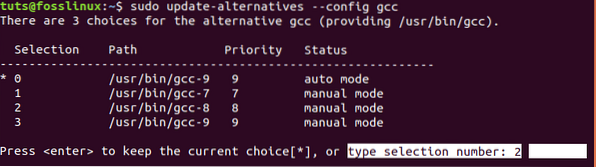
Выберите компилятор GCC, который вы хотите использовать, выбрав номер в меню выбора. В этом руководстве я выбрал вариант два (2), так как я хотел использовать GCC-8 в качестве компилятора для моего текущего проекта.
Шаг 3. Теперь сделаем то же самое и выберем компилятор G ++ по умолчанию. Выполните команду ниже.
sudo update-alternatives --config g++
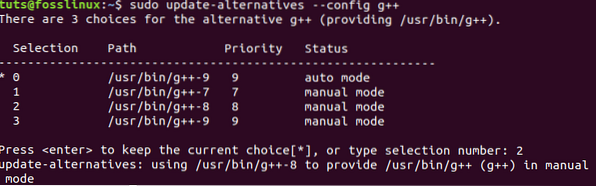
Здесь меня также интересует использование G ++ - 8, поэтому я выберу второй (2) вариант, как показано на изображении выше.
Чтобы переключиться на другой компилятор GCC или G ++, повторите процесс настройки на шагах два (2) и три (3) выше. Выберите другой вариант, чтобы установить другую версию компилятора, которую вы хотите использовать.
Чтобы подтвердить внесенные нами изменения, запустив версия команда в Терминале для каждого компилятора.
gcc --version g ++ --version
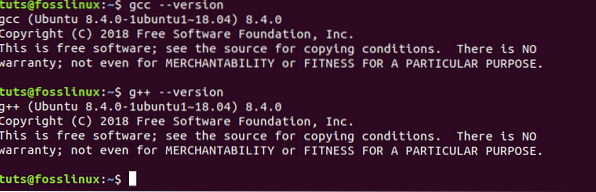
На изображении выше мы видим, что система показывает компиляторы GCC и G ++, которые мы настроили для использования по умолчанию.
Это все о том, как вы можете установить несколько версий компиляторов GCC и G ++ и переключаться между ними на вашем компьютере с Ubuntu. Если у вас есть дополнительная информация, не стесняйтесь поделиться ею с нашими читателями в разделе комментариев ниже.
 Phenquestions
Phenquestions



